A vállalati területhez hasonlóan az egyes munkaterületeken is létrehozhat csempéket a különböző típusú tartalmak összekapcsolására és rendszerezésére.
Ebben a bemutatóban megmutatjuk, hogyan kell ezt megtenni.
Előkészítés
A megfelelő lapok beállítása előtt érdemes először a tartalmat létrehozni. Ennek módját az„Új dokumentumok/tartalom hozzáadása” című útmutatóban találja meg.
Ez lehetővé teszi, hogy az egyes lapok felhasználói felületén a „Link kiválasztása” alatt közvetlenül kiválassza és összekapcsolja az adott eseményt vagy dokumentumot.
Csempe létrehozása
Menjen arra a munkaterületre, amelyhez csempéket szeretne létrehozni, és kattintson a bal felső sarokban lévő hamburgerre az oldalmenü megnyitásához.

Most kattintson a „Home” gombra a „Selection” alatt.
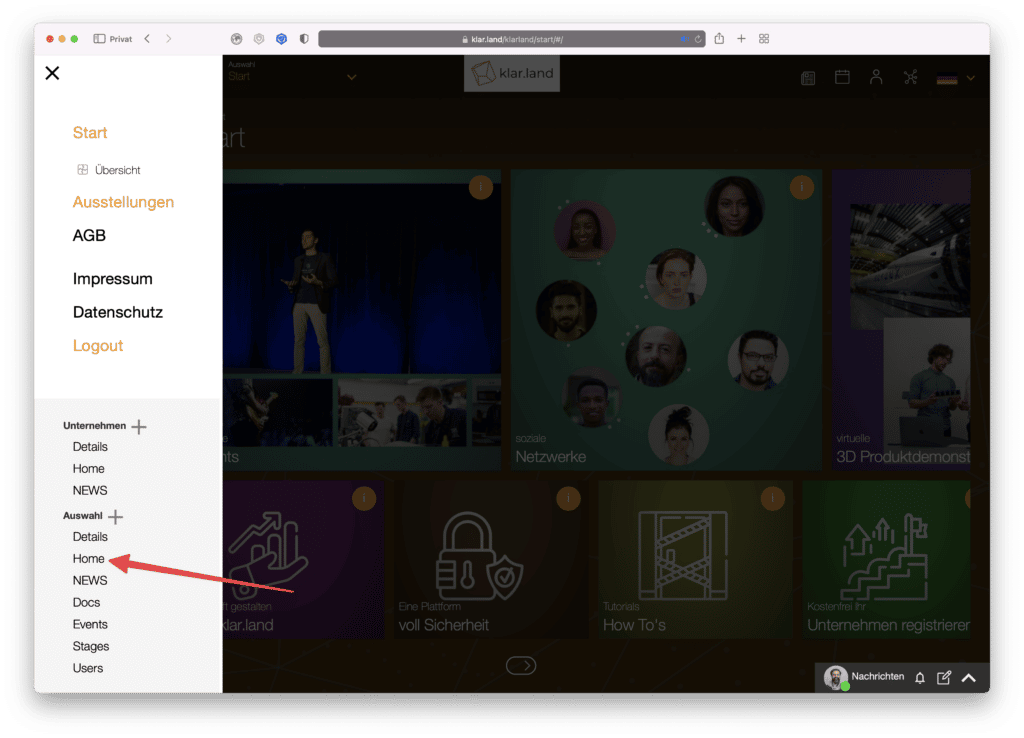
Egy új ablak nyílik meg. Itt a „+” szimbólumra kattintva új csempét hozhat létre és állíthat be.

Tartalom típusa
A vállalati területről ismert tartalomtípusokon (Cég, Munkaterület, Oldal és Külső) kívül itt további lehetőségek is rendelkezésre állnak: Megbeszélés, Színpad, Dokumentum és HTML. Ez a négy tartalomtípus csak munkaterületeken belül érhető el.
Válassza ki a kívánt típust. Ez megváltoztathatja a rendelkezésre álló beviteli mezőket.
Név
Adjon egyedi nevet a csempének. Ez jelenik meg a csempe legfelső információjaként.


Alcím
Itt lehetősége van a csempe részletesebb leírására. A felirat a név alatt közvetlenül a lapon jelenik meg.

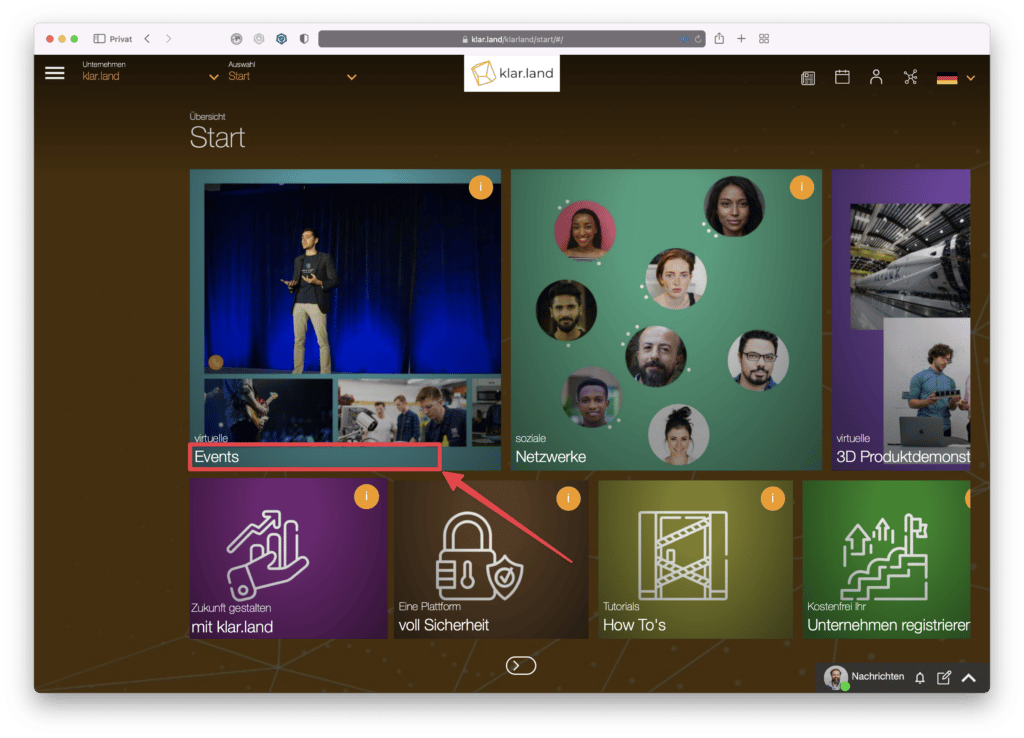
Leírás
Itt adhatja meg a tartalom részletesebb leírását. A leírás akkor jelenik meg, ha a csempe jobb felső sarkában lévő „i” betűre kattint.
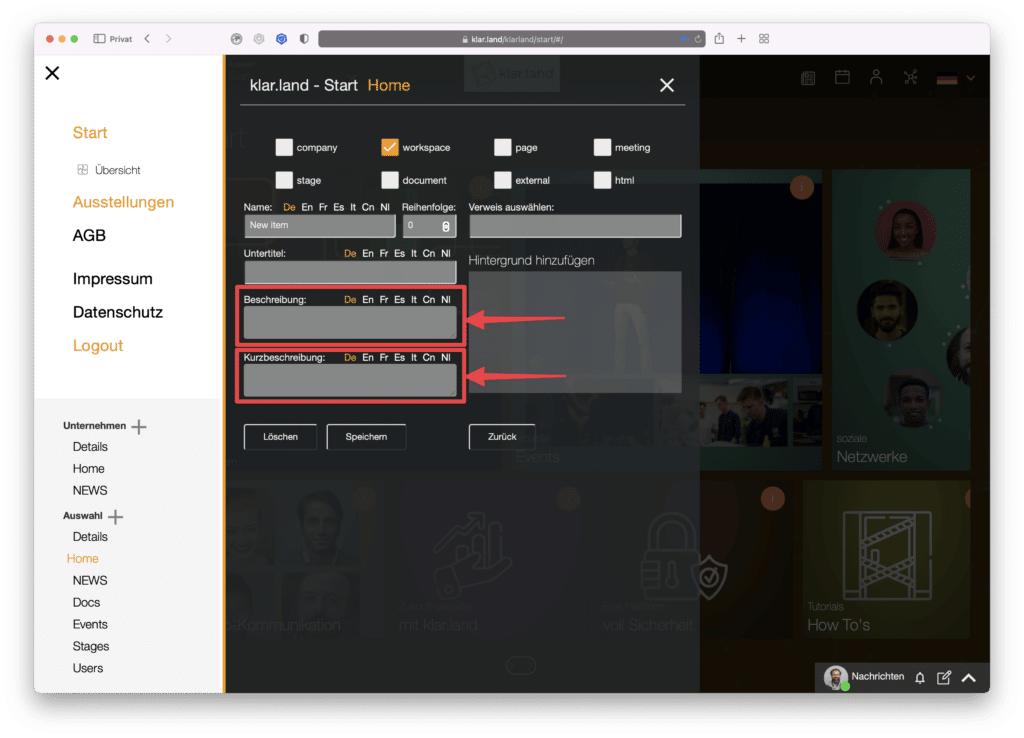
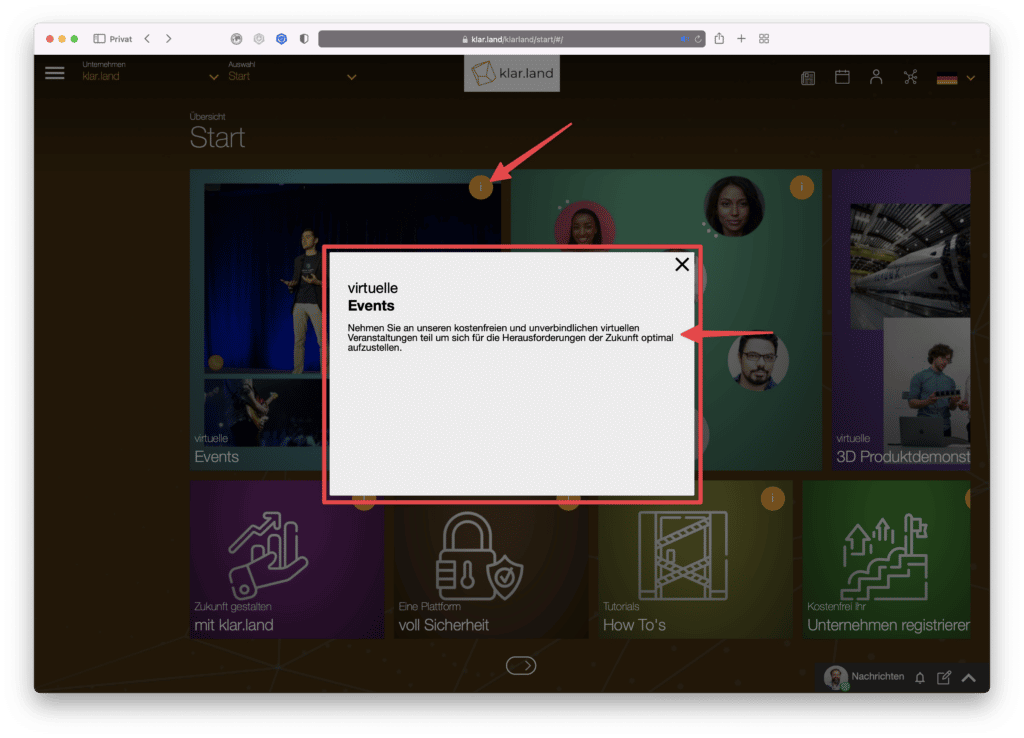
Rövid leírás
A rövid leírás akkor is megjelenik, ha az „i”-re kattint. A legjobb, ha itt egy rövid mondatra szorítkozik.

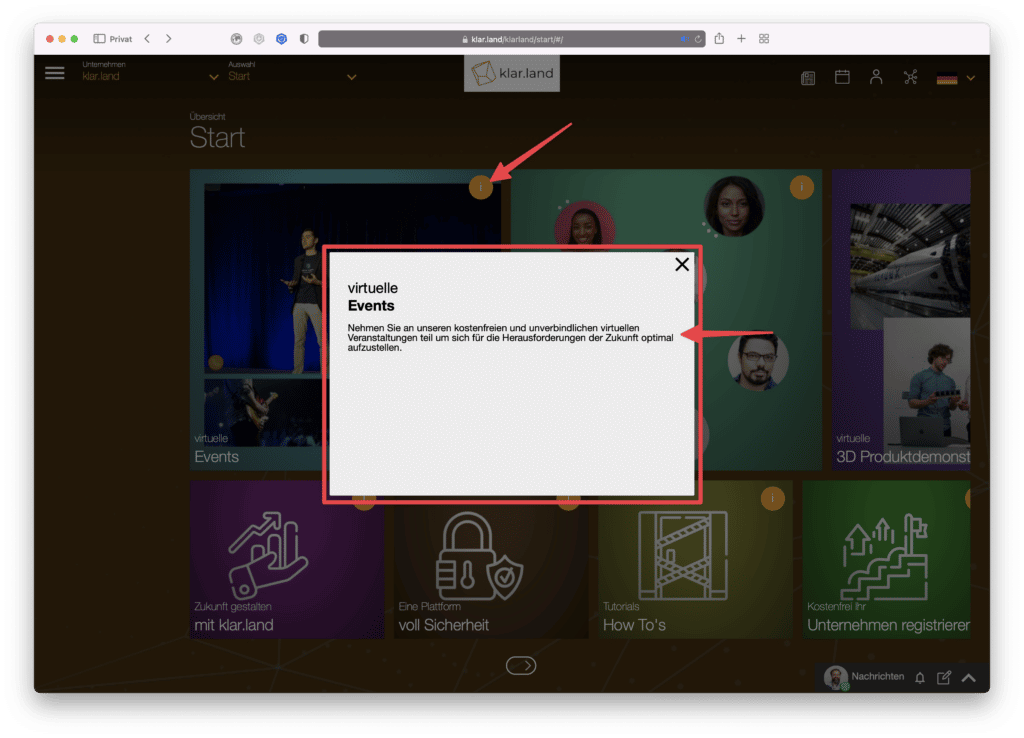
Megrendelés
Itt adhat meg egy számot, amely meghatározza a lapok sorrendjét. Ha itt nem ad meg semmit, akkor a lapok a létrehozásuk sorrendjében lesznek rendezve.
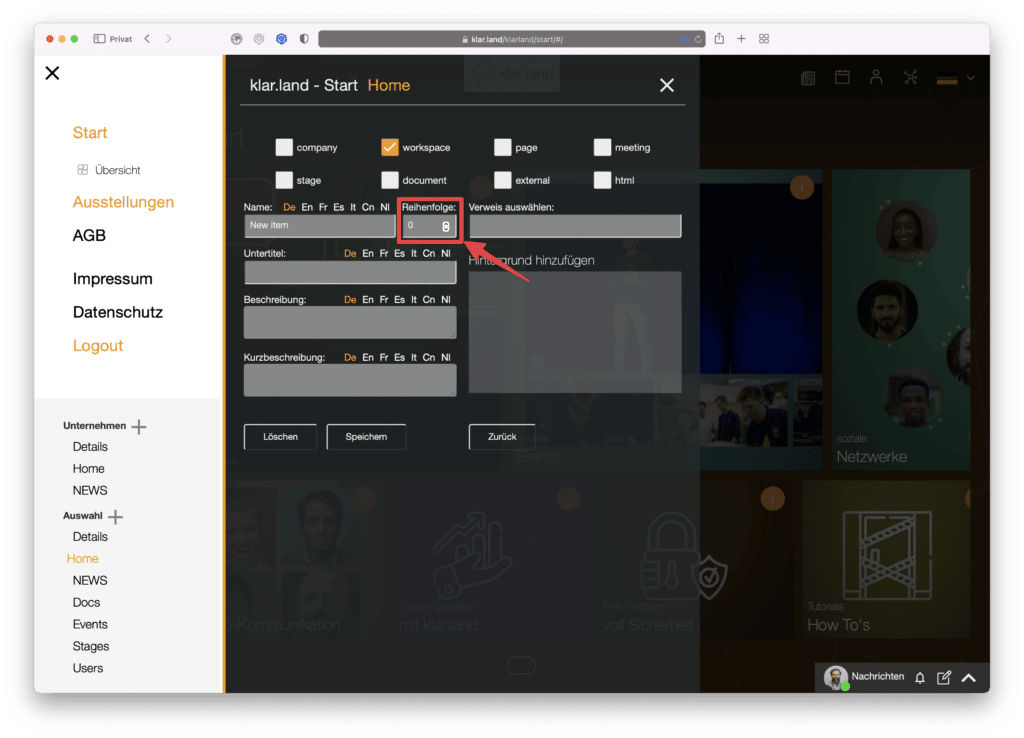
Tipp: Nem kell egymást követő számokat használnia. Hasznosnak bizonyult, ha kezdetben tízes lépésekben haladunk. Így a tartalom később beilleszthető a meglévő lapok közé anélkül, hogy a sorrendet manuálisan meg kellene változtatni.
Hivatkozás
A tartalom típusától függően itt már tárolt dokumentumokat, értekezleteket vagy vállalatokat választhat ki.

Háttér hozzáadása
Itt van lehetőség a csempe háttérképének beállítására. Ideális esetben ez web-optimalizált, pl. 800*600 pixeles és kb. 20-80 KB méretű. Jelentősen nagyobb formátumok esetén a betöltési idő most és később is megnő a látogatók számára.

Az egyes tartalomtípusok sajátosságai
Néhány tartalomtípusnál vannak megfontolandó dolgok:
Találkozó
A találkozók és események esetében a dátum mindig megjelenik a csempén.
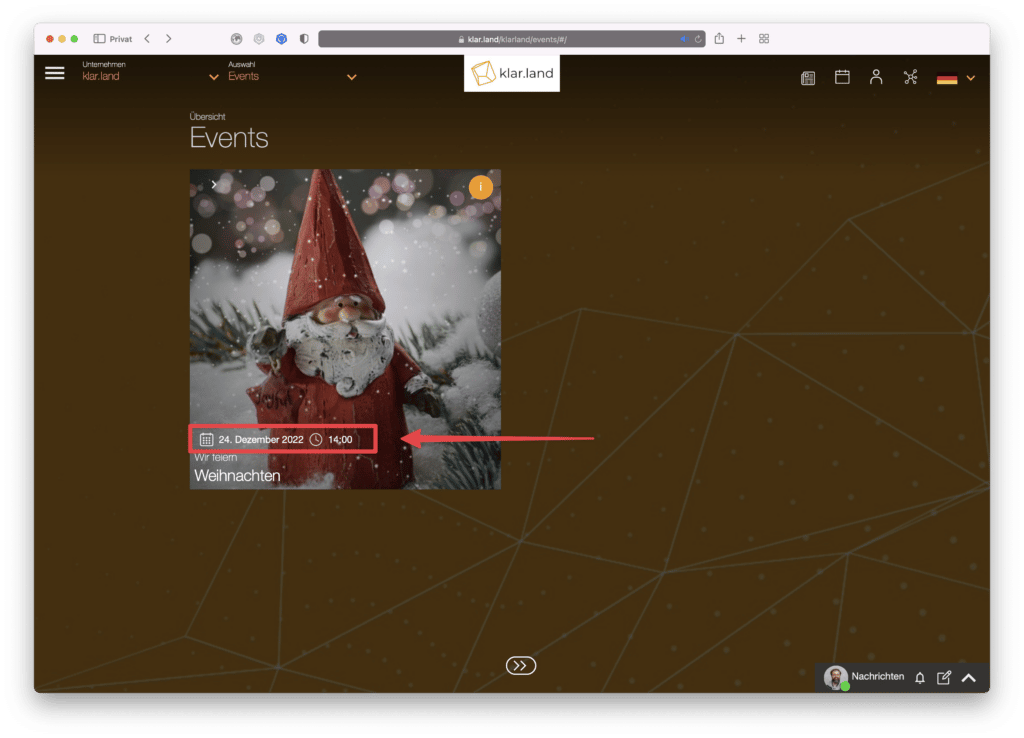
A csempén található (i) gombra kattintva megnyílik egy ablak a leírással. Lehetőség van arra is, hogy az eseményt a saját naptárába felvegye.
A megbeszélés létrehozásakor egy jelölőnégyzettel is jelezheti, hogy egy lapot kíván létrehozni. Ezután azonban ez a csempe jelenik meg először. Ha először itt hozza létre a csempét a tartalommal, akkor kiválaszthatja a sorrendet.
A múltbeli események automatikusan el lesznek rejtve, ha a lapka a megbeszélés létrehozásakor jött létre. Ha az eseményhez tartozó csempe tartalmi elemként lett létrehozva, akkor az esemény után is látható marad, amíg manuálisan el nem távolítják.
Színpad
A szakaszok mindig a „Kiállítás” menüponton keresztül érhetők el. Annak érdekében, hogy a felhasználók számára egyszerűbbé tegye az egyes termékekhez való hozzáférést, a munkaterületen saját csempéket is létrehozhat a megfelelő szakaszhoz, amelyek közvetlenül az adott szakaszra mutatnak.
Így a munkaterület minden fontos szakasza áttekinthető módon elérhetővé válik.
HTML
Ha tartalomtípusként a „HTML” opciót választja, az alsó területen egy HTML-szerkesztő nyílik meg. Írja be ide a szöveget, formázza azt a kívánt módon, és szükség esetén adjon hozzá linket vagy képet.
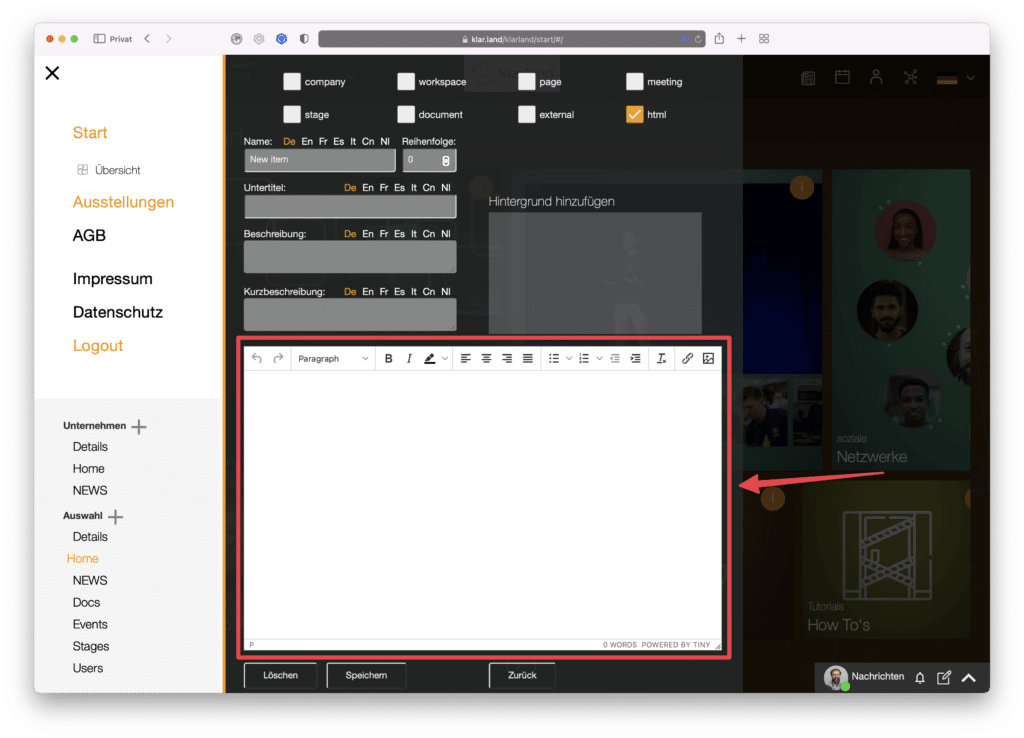
Oldal
Az oldal a munkaterület egy aloldala, amely a tartalom rendszerezésére használható.
Egy oldalon belül a plusz szimbólummal létrehozhat egy másik lapot. Itt is minden tartalomtípus kiválasztható.
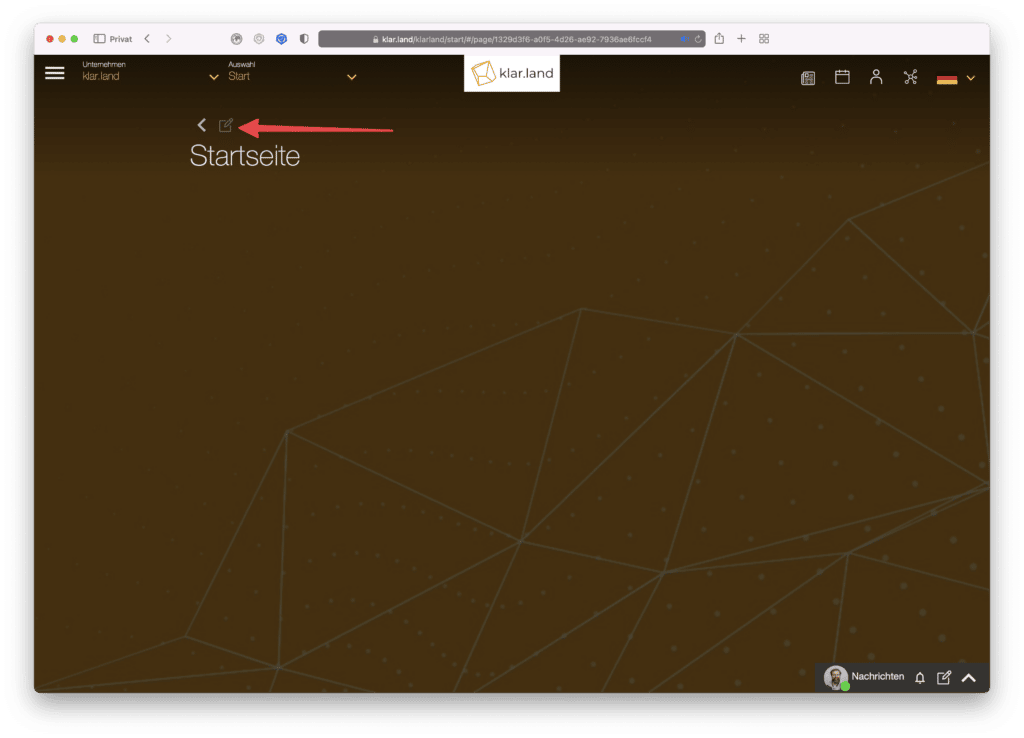

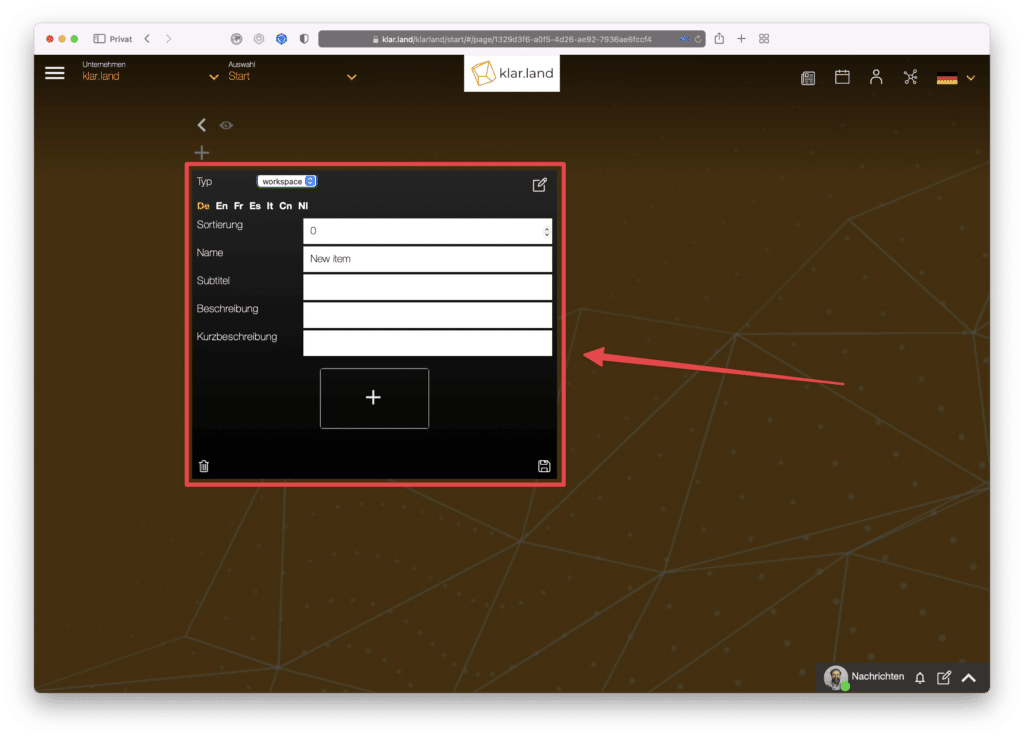
Lehetőség van egy másik oldal létrehozására egy oldalon. Így nagyobb mennyiségű információt vagy eseményt lehet szervezni.
Például egy virtuális eseményen lehet egy műhelyeket tartalmazó oldal, ahol az egyes műhelyek lapjai találhatók, és egy másik oldal, ahol a tájékoztató anyagok lapjai találhatók az egyes dokumentumok lapjaival. Nagyobb adatmennyiség esetén ezt további oldalakkal lehetne felosztani, például „kezelési utasításokra” és „video-utasításokra”, vagy az egyes termékekhez tartozó aloldalakra.
